Cum de a reduce cantitatea de fișier GIF animație în Photoshop
sfaturi legate de optimizarea și reducerea dimensiunii unui fișier GIF animat, începe aici.
1. Selectarea modelului optim de reducere a culorilor
Tot în Photoshop, există patru modele:
Perceptive (Perceptual) - pentru a crea un tabele de culori personalizate, cea mai armonioasă percepție
Selectivă (selectiv) - implicit creează un tabel de culori similar cu perceptivului, dar bazat pe culorile cheie ale imaginii, cu preferință pentru web-culori. Acest tabel este, de obicei, face ca imaginea cu cea mai mare integritate a culorilor. Acest model este selectat în mod implicit.
Adaptive (Adaptive) - pentru a crea o culoare personalizată diagramă a spectrului prin eșantionare a culorilor care se repetă de multe ori în imagine. De exemplu, o imagine cu doar nuanțe de verde și albastru creează un tabel în principalele nuanțe de albastru și verde. Cele mai multe dintre culorile din imagine este concentrată într-o anumită regiune a spectrului
Limited (restrictive) - utilizează paleta de culori standard, de 216-Web în condiții de siguranță.
Referință: Culori Web Secure este recomandat pentru proiectarea de ecran. Ele sunt întotdeauna același lucru atunci când trecerea de la un browser la altul, de la un monitor la altul sau de la o platformă la alta, cu diferite rezoluții și capacitățile lor de culoare.
Dacă imaginea dvs. are mai puțin de 216 de culori, culorile neutilizate sunt eliminate din tabel.
Mâncat să vorbească sincer, am alege întotdeauna metoda model științific.
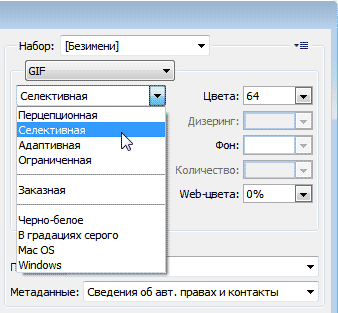
2. Schimbarea de animație de culoare de pe Web-culori
Am considerat modelul de reducere a culorii, a cărei cel mai recent este „selectiv“, care își schimbă culoarea ve imagine de pe web-în condiții de siguranță. Acest lucru reduce dimensiunea fișierului, dar aproape întotdeauna degradează calitatea imaginii.
Există o altă opțiune - de a utiliza una dintre primele trei modele și înlocuite la toate culorile de pe web, ci doar o parte. Acest lucru se face cu opțiunea „Web-culori“ (Web Snap).
Cu cât valoarea procentuală, cea mai mică dimensiunea fișierului de ieșire, dar mai mică de calitate. Vo depinde de culoarea inițială și, cel mai important, tranzițiile dintre lumină și imagine color. Deci, din nou, valoarea opțiunii este determinată empiric, în funcție de fiecare imagine în parte.
3. Cuantizarea (netezire, cuantizare)
Oficiale versiuni de limbă rusă de Photoshop din cele mai vechi timpuri „Dithering“ opțiune este tradus ca „Dithering“, adică, să spunem cel mai puțin, inexacte. În acest context, „Dithering“ înseamnă „anti-aliasing“, netezirea tranziții de la o culoare la alta.
Deoarece GIF-fișiere conțin un număr limitat de culori pentru a îmbunătăți modelul de aspect poate fi necesar pentru a crea tranziții între culorile individuale și pentru acest lucru este necesar pentru a simula culorile care lipsesc. Pentru a crea aceste culori și există o opțiune „Dithering“. Există patru algoritmi pentru simularea unei astfel de netezire - „nici dithering“, „random“, „Regular“ și „zgomot“:
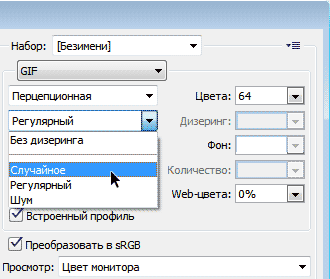
Luați în considerare algoritmi mai mult (sperăm, cu „nici dithering“ deloc clar).
Folosind algoritmul „aleator“ (Diffusion), putem ajusta cantitatea de netezire.
Algoritmi „Regular“ (model) și „zgomot“ (zgomot) nu există setări, Photoshop face totul automat.
Pentru unele imagini „Dithering“ este o necesitate, dar trebuie amintit că este mai mare valoarea, cu atât mai mare dimensiunea fișierului, după cum se adaugă pixeli multi-colorate, în imediata apropiere unul de altul, pentru a simula culorile secundare sau gradației culorilor netede.
4. Alte setări
„Lost“ (lossy) - managementul la nivel de pierdere de informații vizuale în timp ce netezirea, care poate reduce dimensiunea fișierului, dar, de asemenea degradează calitatea imaginii. Disponibil la opțiunea deconectat „intercalat“ (întrețesut).
„Transparență“ (transparență) - are sens să se includă în acest caz, dacă imaginea conține zone transparente. algoritmi de netezire funcționează pe principiul opțiunea „Dithering“ (cuantizare) și sunt numite în același mod.
5. Compararea versiunilor originale și optimizate
După ce ați adăugat setările în caseta de dialog pentru a salva pe Web, cu o versiune optimizată a modificărilor apărute, și, aproape întotdeauna, în direcția de deteriorare. Verificați cu atenție rezultatul, comparati-l la codul sursă:


În cazul în care rezultatul este mulțumit, du-te la următorul pas - păstrarea animației.
6. Fit animație optimizarea pentru o dimensiune de fișier specificat
Această opțiune este disponibilă atunci când salvați animația în Photoshop. Puteți specifica dimensiunea fișierului de ieșire, și se bazează pe faptul că Photoshop va instala optimizarea și potrivi dimensiunea fișierului sub specificat.
Faceți clic pe butonul din dreapta sus și alegeți linia „optimiza dimensiunea fișierului“ (Optimizați dimensiunea fișierului)
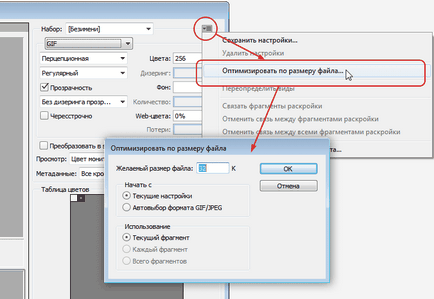
Odată ce ați găsit setările potrivite, salvați-le într-un set. Dați clic pe pictograma din colțul din dreapta sus al ferestrei pentru a salva Web și faceți clic pe linia de „Salvați setările“:
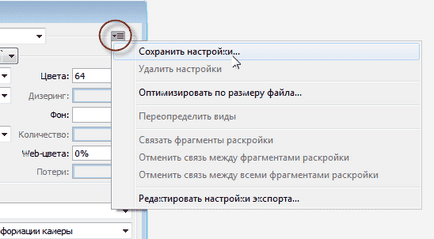
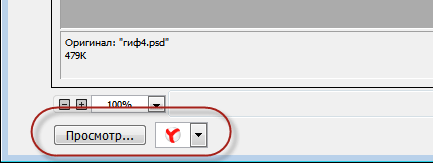
nu numai că va arăta animația, dar toate datele de pe fișierul GIF - volumul, dimensiunile liniare etc. precum și codul HTML. De exemplu, am luat o animație a acestei lecții:
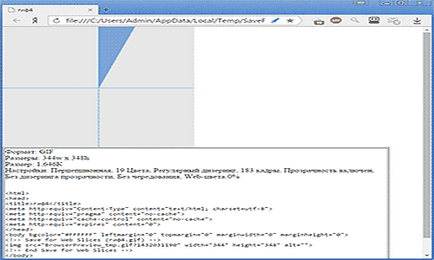
Dacă totul este ca, apoi salvați fișierul. Pentru a face acest lucru, apăsați pe butonul „Save“ în colțul din dreapta jos al casetei de dialog. Aceasta deschide o fereastră nouă în cazul în care alegeți să meargă, utilizați setările, după cum se arată în ilustrația (setarea implicită), apăsați pe butonul „Save“:
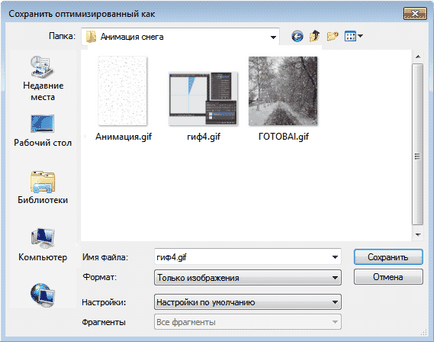
Animație va fi salvat. Dacă Sho a făcut ceva de genul acesta, atunci va fi posibil să se facă optimizarea re-folosind un set de setări salvat.
Mulțumesc în avans, Dmitry.
QR-code pentru a seta:
articole asemanatoare:
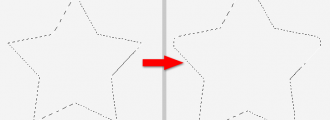
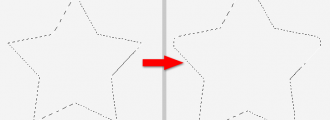
Dacă ați încercat vreodată să crească (extinde) selecția sau selecția dreptunghiulară cu colțuri ascuțite mai mult de o pereche de pixeli (folosind.